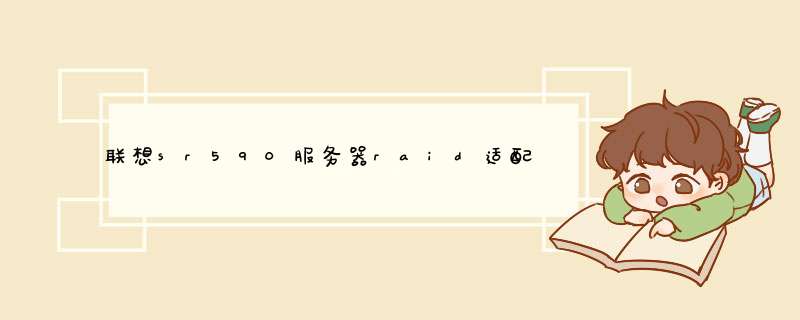
1、开机按提示F1,进入BIOS菜单。
2、第二项选择设置,最后一项选择存储。
3、选择RAID卡,第一项选择主菜单。
4、第一项选择配置,如果硬盘是JBOD模式,需要先初始化硬盘,否则直接进行第6步。
5、选择要初始化的硬盘按ESC返回。
6、手动配置,选择RAID级别,选择磁盘。
7、勾选要参与RAID组的磁盘空格键选中“confirm”才能选择“yes”保存。
8、设置卷大小,默认全部容量,超过2TB建议修改,然后再创建一个卷(第二个卷可以不考虑容量大小),是准备安装系统的分区,选择“SaveConfiguration保存。
9、创建RAID组的第二个卷,同样选择RAID5,“SelectDrivesfrom选项要改成“FreeCapacity”,因为之前已经选择了硬盘组做RAID,此操作是利用该组剩余空间创建第二个卷。
10、选择磁盘,此时,已有一个磁盘组,选中保存,返回到此菜单,选择第三项“DriveManagement”,磁盘管理,选中最后一块硬盘,回车,将该硬盘设置为热备盘。
11、点“Go执行,完成热备盘设置即可完成。
如果加载不出来需要启用RSTe SATA RAID功能启动服务器,在出现ThinkSystem logo的时候按F1键进入Lenovo XClarity Provisioning Manager (LXPM)界面。注意:ThinkSystem系列服务器默认按F1键进入LXPM图形界面而非传统UEFI Setup文字界面,除非有修改F1启动模式或者LXPM出现异常。鼠标点击左侧栏的"UEFI Setup/UEFI设置"。先点击左侧的"System Settings/系统设置",再点击中间的"Devices and I/O Device/设备和IO端口"。将"Onboard SATA Mode/板载SATA模式"修改为"RAID"。修改选项后,点击右侧的"Save/保存"按钮。在出现的保存提示框中选"Yes/是"。等待保存完毕以后,点击右上角的"Exit/退出"按钮。
需要将硬盘模式改为AHCI。华为服务器UEFI模式下安装系统开机不显示阵列,需要将硬盘模式改为AHCI,按下F10保存更改进入PE即可正常安装系统。此方法适用于华为服务器UEFI模式下安装系统开机不显示阵列,是win10原版镜像没有raid模式驱动导致。
欢迎分享,转载请注明来源:夏雨云

 微信扫一扫
微信扫一扫
 支付宝扫一扫
支付宝扫一扫
评论列表(0条)